インテル® VTune™ プロファイラーのビューを管理してユーザーとシステム関数のコールスタックを表示し、パフォーマンス・メトリックでそれぞれのスタックの影響を予測します。
インテル® VTune™ プロファイラーは、[コールスタック] ペイン、[ボトムアップ] ペイン、[トップダウン・ツリー] および [呼び出し元/呼び出し先] ペインでコールスタック情報を表示します。次のオプションを使用して、さまざまなビューでスタックを管理または解析できます。
スタックレイアウトを変更
 /
/ スタックレイアウト・ツールバー・ボタンを使用して、グリッド内のスタック表示 ([ボトムアップ] または [トップダウン・ツリー] ペイン) を管理します。
スタックレイアウト・ツールバー・ボタンを使用して、グリッド内のスタック表示 ([ボトムアップ] または [トップダウン・ツリー] ペイン) を管理します。

ボタンは、選択されたレイアウトによって動的に変化します。例えば、ビューでチェーンレイアウトが選択されている場合、ボタンはツリーレイアウトを選択するオプションを表示するように変化します。
通常、[ボトムアップ] ビューにはチェーンレイアウト  が適しています。
が適しています。
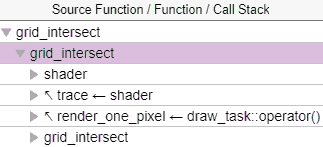
[トップダウン] ビューにはツリーレイアウト  が適しています。
が適しています。
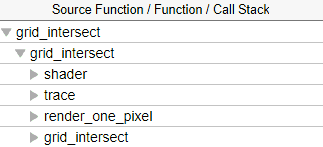
注
[トップダウン・ツリー] ペインのチェーンレイアウトは、分岐がなく、データカラムのすべての値が親と子で同じ場合にのみ利用できます。
スタック間を移動
選択したプログラム単位のスタックを表示し、スタックの関連性を予測し、最もパフォーマンスが重要なスタックを特定するには、[コールスタック] ペインで次へ/戻る矢印  /
/ をクリックします。
をクリックします。
複数のスタックやプログラム単位の情報を表示するには、[ボトムアップ] または [トップダウン・ツリー] ペインで、Ctrl キーを押しながらスタックまたはプログラム単位を選択します。[コールスタック] ペインには、選択したスタックのうち最も関連性の高いスタックが表示されます。関連性は、選択したすべてのスタックの合計から計算されます。選択に関連するすべてのスタックがタブに追加され、次へ/戻る矢印  /
/ を使用して移動できます。
を使用して移動できます。
[ボトムアップ] ペインの各スタックは、[コールスタック] ペインのコールスタックに対応しますが、[ボトムアップ] グリッドのツリー分岐の数は必ずしも [コールスタック] ペインのスタック数と同じにはなりません。[ボトムアップ] ペインのスタックは関数ベースで、[コールスタック] ペインのスタックは行番号ベースであるため、これらのビューのスタック数は異なることがあります。
例えば、次のスクリーンショットでは、[ボトムアップ] ペインには grid_intersect 関数の 2 つのスタックが示されていますが、[コールスタック] ペインには 17 個のスタックが表示されています。

メトリックごとのスタックを表示
[コールスタック] ペインのドロップダウン・メニューを使用して、選択したプログラム単位のスタックタイプを選択します。
例えば、スレッド化解析結果で同期オブジェクトが選択されている場合、そのオブジェクトを作成、シグナル通知、または待機しているスタックを表示するように [コールスタック] ペインを設定できます。
スタック内のシステム関数を表示
グリッドと [コールスタック] ペインのスタックにシステム関数を表示するかどうかを制御するには、フィルターツールバーの [コールスタック・モード] メニューを使用します。
スタック関数のソースを表示
[コールスタック] ペインの項目にカーソルを合わせると、関連するソースファイルとコード行の情報が表示されます。その行に移動するには、[ソース表示] のハイパーリンクをクリックします。ソースファイルは、選択した行の項目を生成したコードの [ソース/アセンブリー] ウィンドウに開きます。
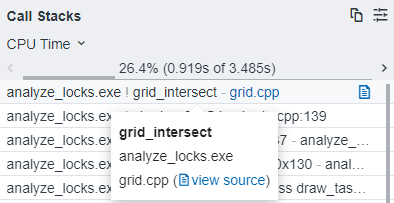
例えば、スレッド化解析の結果で、[待機時間 (同期オブジェクト生成)] スタックの 1 番上の項目をダブルクリックすると、対応する同期オブジェクトを生成したソースファイルのソース行が表示されます。
ソースが見つからない場合は手動で探します。ソースを検出できない場合、プログラム単位の [アセンブリー] ペインが表示されます。
システム関数を選択した場合、ソースファイルがあれば [ソース/アセンブリー] ウィンドウにシステム関数のソースが表示されます。ソースがない場合は、システム関数を含むバイナリーのアセンブリーが表示されます。